Libsyn을 WordPress 팟캐스트 웹사이트와 통합하는 3가지 방법
게시 됨: 2019-02-18Libsyn은 팟캐스트 에피소드를 온라인으로 호스팅하고 iTunes와 같은 주요 디렉토리에 나열하는 훌륭한 서비스입니다. 그러나 팟캐스트에 대해 완전히 사용자 정의할 수 있는 '홈'을 제공하지 않습니다. 즉, Libsyn을 사용하는 것이 좋은 시작이지만 완전한 팟캐스트 웹사이트를 만들고 싶을 수도 있습니다.
좋은 소식은 이것이 WordPress에서 쉬운 작업이라는 것입니다. 이 플랫폼을 사용하면 기능적이고 개인화된 웹사이트를 신속하게 구축할 수 있으며 팟캐스트 테마 및 팟캐스트 플러그인으로 이를 사용자화할 수 있습니다. 또한 WordPress를 Libsyn과 통합하는 방법이 많이 있으므로 두 플랫폼의 기능을 모두 활용할 수 있습니다.
이 게시물에서는 팟캐스트용 WordPress 웹사이트를 설정하는 데 시간을 할애할 가치가 있는 이유를 간략하게 설명합니다. 그런 다음 새 사이트에서 Libsyn 호스팅 에피소드를 표시하는 세 가지 방법을 소개합니다. 시작하자!
팟캐스트에 자체 WordPress 웹사이트가 필요한 이유
이미 Libsyn 사용자라면 포함된 도구가 얼마나 유용한지 알 것입니다.
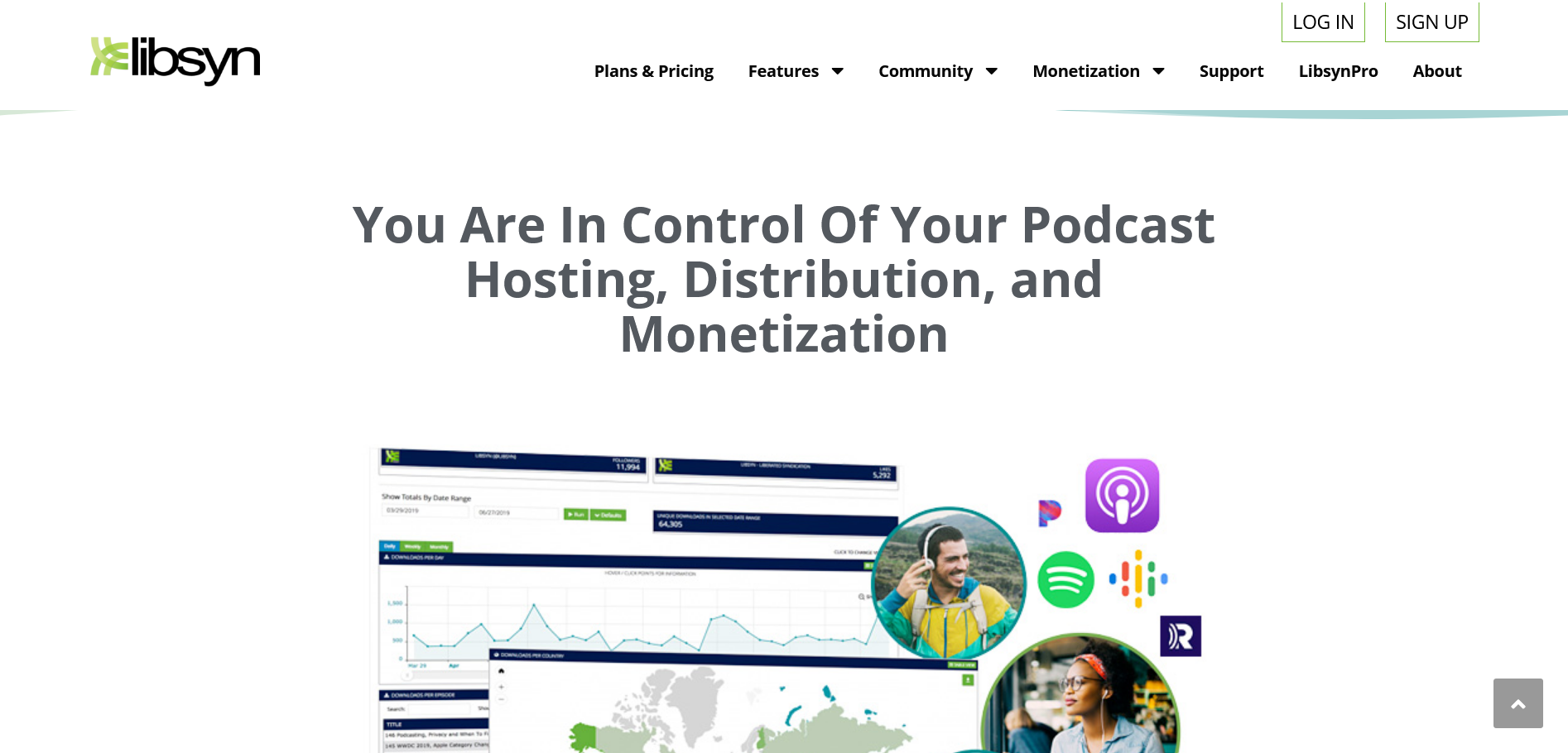
Libsyn을 사용하면 팟캐스트 파일을 호스팅하고, 강력한 오디오 플레이어를 사용하고, RSS 피드를 설정하여 청중에게 새 에피소드에 대해 알리는 등의 작업을 수행할 수 있습니다. 팟캐스트를 홍보할 수 있는 웹 페이지도 제공합니다.
그러나 그 최종 기능에 관해서는 심각한 제한이 있습니다. 사용자 정의를 위한 몇 가지 옵션이 포함된 단일 페이지만 표시됩니다. 이것은 완전한 기능을 갖춘 팟캐스트 웹사이트를 만들려는 경우 그다지 유용하지 않다는 것을 의미합니다.
전용 웹사이트는 귀하의 팟캐스트를 소개하는 것 이상을 할 수 있습니다. 이를 통해 연락처 세부 정보를 제공하고, 추가 콘텐츠(예: 블로그)를 제공하고, 청중이 댓글 및/또는 포럼 등을 통해 서로 통신할 수 있도록 합니다. 팟캐스트를 성장시키고 강력한 청취자 기반을 구축하고 싶다면 웹사이트가 훨씬 더 빨리 도달하는 데 도움이 될 것입니다.
결과적으로 WordPress는 팟캐스트를 위한 완벽한 장소입니다.
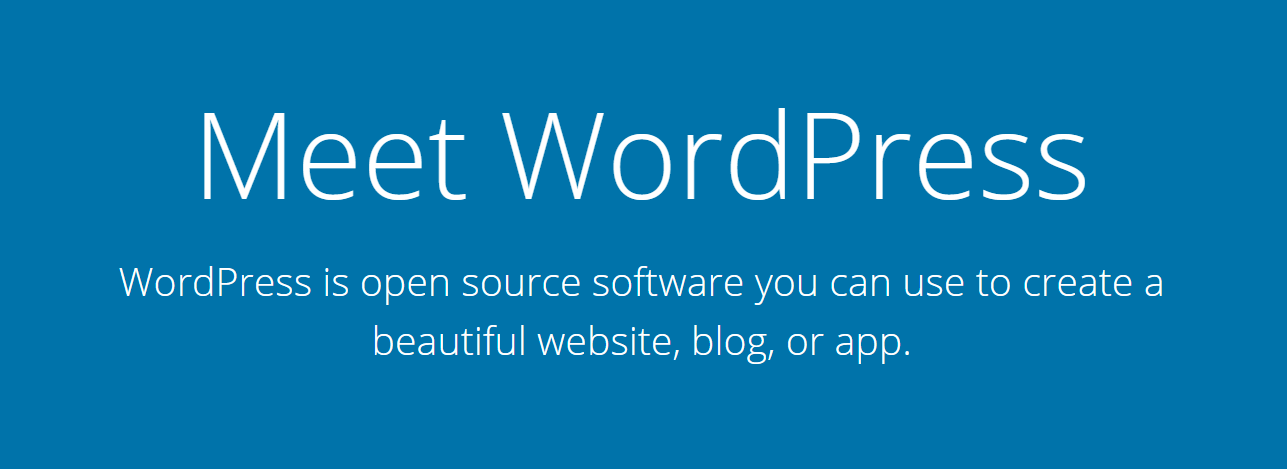
이 플랫폼은 배우기 쉽지만 사용자 정의 가능성은 무궁무진합니다. 또한 Libsyn과 쉽게 통합할 수 있습니다. 즉, Libsyn의 서버를 통해 팟캐스트 에피소드를 호스팅할 수 있습니다. 이렇게 하면 페이지 속도가 느려지는 것을 방지할 수 있지만 원하는 위치에 사이트에 표시할 수 있습니다.
WordPress 및 Libsyn을 사용하여 팟캐스트 웹사이트를 만드는 방법(3가지 방법)
실제로 Libsyn과 WordPress를 통합할 수 있는 몇 가지 방법이 있습니다. 먼저 WordPress 웹사이트가 필요하고 Libsyn 플랜에 가입하고 싶을 것입니다. 그런 다음 필요에 가장 적합한 방법을 선택하기 전에 다음 세 가지 방법을 모두 읽어보는 것이 좋습니다.
1. 팟캐스트 테마를 사용하여 Libsyn 통합
Libsyn과 WordPress를 함께 사용하는 가장 좋은 방법은 사이트 테마 내의 옵션을 활용하는 것입니다. 이 방법은 사용 용이성과 사용자 정의 가능성 사이에서 탁월한 균형을 제공합니다. 또한 Libysn의 기능을 사이트의 기존 스타일과 매끄럽게 통합하는 가장 좋은 방법입니다.
아직 사용하고 있지 않다면 웹사이트에 전용 팟캐스트 테마를 설치하는 것이 좋습니다. 이렇게 하면 팟캐스트를 최상의 조명으로 과시하는 데 필요한 모양과 기능이 사이트에 제공됩니다. Tusant 테마는 이에 대한 완벽한 예입니다.
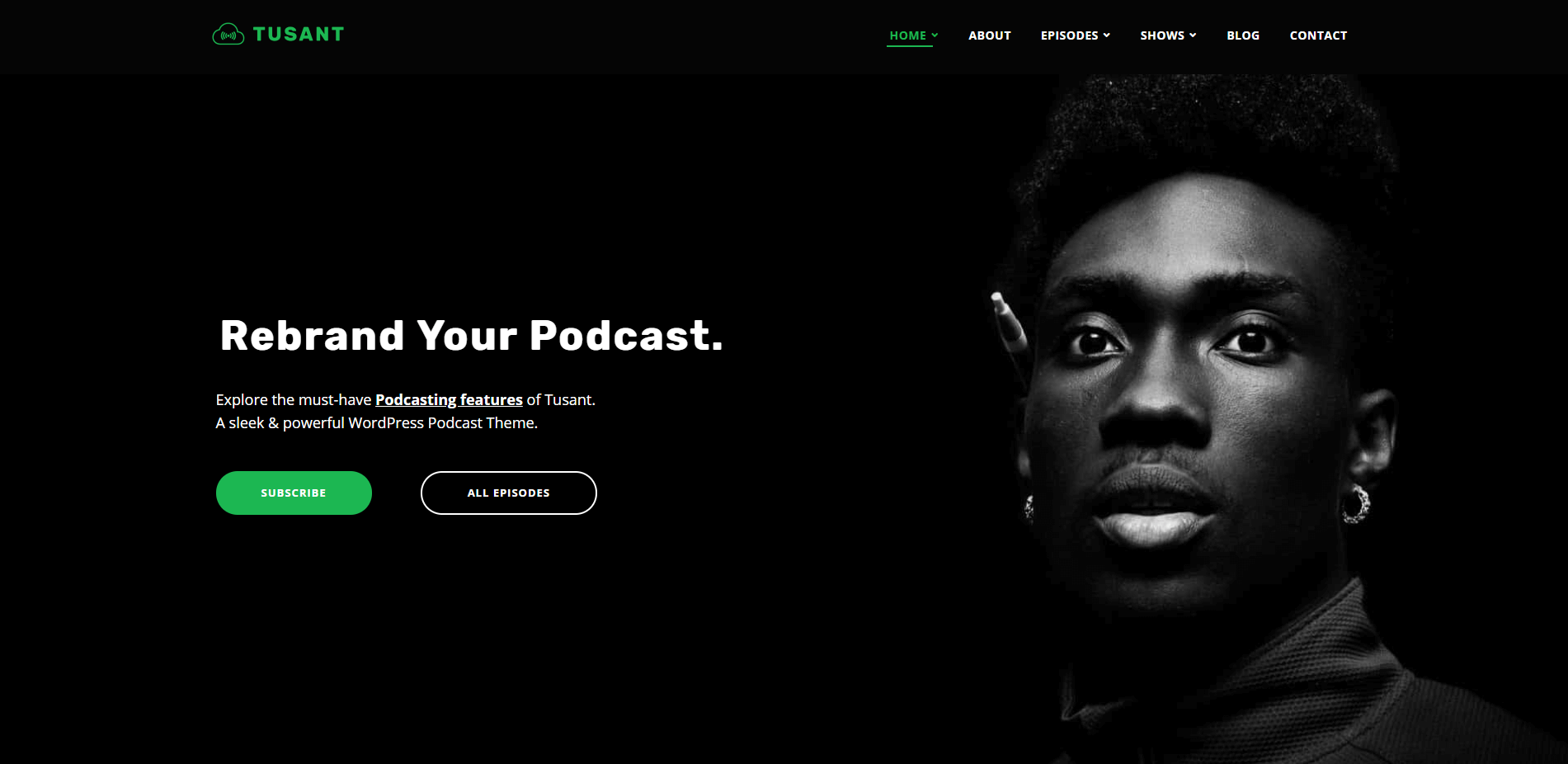
사이트에 Tusant(또는 다른 팟캐스트 테마)를 설치하면 모든 게시물에 Libsyn 미디어 플레이어를 추가할 수 있습니다. 하나를 열고 External Embed Code 옵션을 찾을 때까지 아래로 스크롤하십시오.
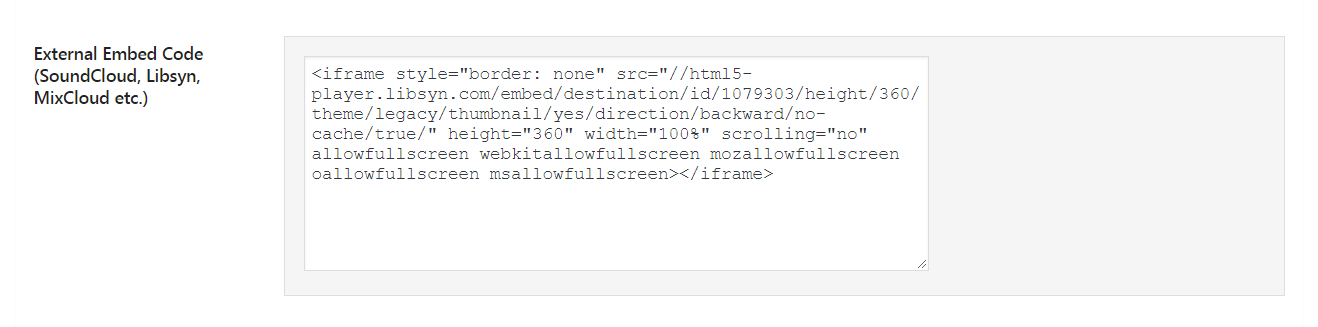
위의 첫 번째 방법에서 설명한 대로 Libsyn 미디어 플레이어의 내장 코드를 붙여넣습니다. 여기에 MP3 오디오 파일과 재생 목록을 추가할 수도 있습니다. 그런 다음 변경 사항을 저장하면 Libsyn 팟캐스트가 WordPress 사이트에서 실행됩니다.

2. 사이트에 Libsyn 미디어 플레이어 포함
WordPress와 Libsyn을 통합하는 가장 간단한 방법부터 시작하겠습니다. 팟캐스트 에피소드와 함께 미디어 플레이어가 이미 설정되어 있고 웹사이트에 표시하려는 경우 포함 코드를 사용하면 됩니다.
이렇게 하려면 Libsyn 계정에 로그인하고 대상 > 기존 항목 편집 또는 보기 로 이동합니다.
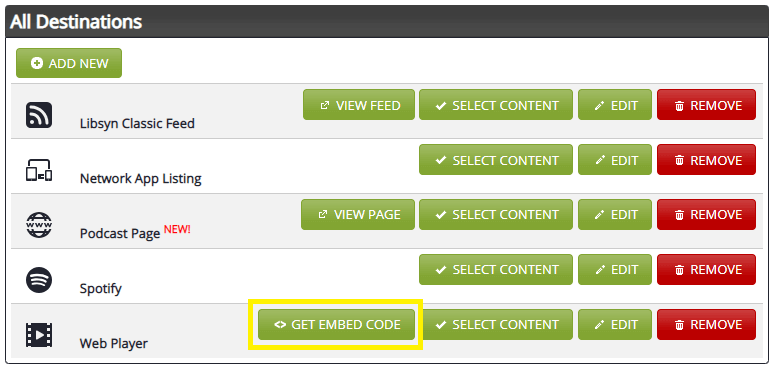
미디어 플레이어를 선택하고 임베드 코드 가져오기 버튼을 클릭합니다. 이렇게 하면 복사하려는 고유 코드가 제공됩니다.
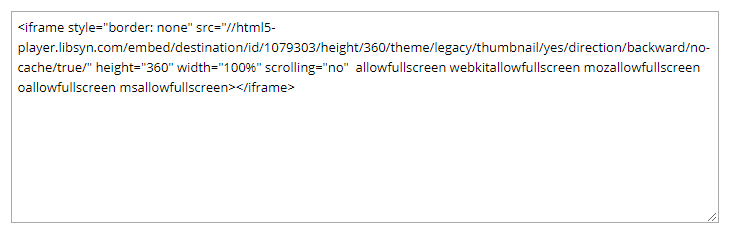
그런 다음 WordPress 사이트에서 미디어 플레이어를 표시할 위치에 이 코드를 붙여넣기만 하면 됩니다. 이는 페이지나 게시물, 사이드바 또는 바닥글 위젯에 있을 수 있습니다.
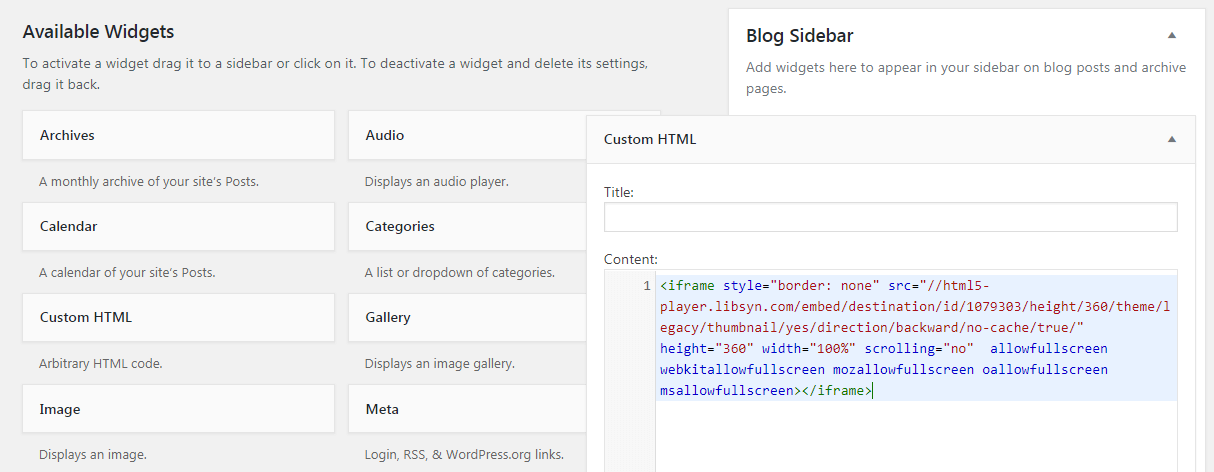
변경 사항을 저장하면 방문자가 사용할 수 있도록 미디어 플레이어(및 모든 관련 에피소드)가 사이트에 표시됩니다.
3. Libsyn 통합 플러그인 설치
위의 방법에는 한계가 있습니다. 사이트에 미디어 플레이어를 표시할 수 있기 때문입니다. WordPress와 Libsyn을 더 완벽하게 통합하려는 경우 Libsyn Publisher Hub 플러그인을 확인하는 것이 좋습니다.
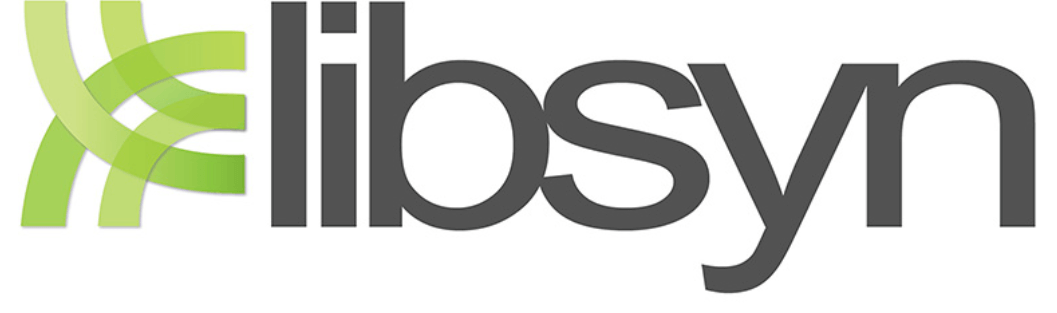
이 도구는 팟캐스트 에피소드를 표시하는 것 이상의 역할을 합니다. 또한 웹사이트에서 바로 팟캐스트의 여러 측면을 관리할 수 있습니다. 여기에는 새 에피소드 만들기, 게시 일정 설정 등이 포함됩니다.
플러그인을 설치하고 활성화한 후 WordPress 대시보드의 새로운 Libsyn Publisher Hub 섹션으로 이동할 수 있습니다.
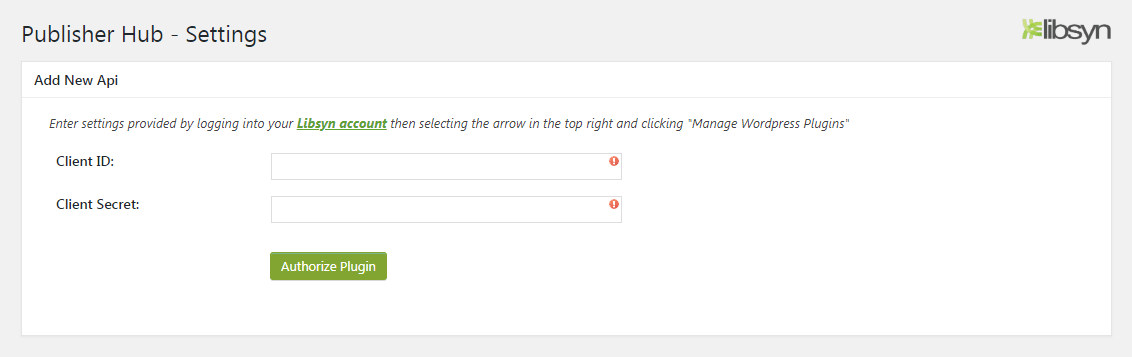
먼저 페이지의 지침에 따라 Libsyn 계정을 WordPress에 연결해야 합니다. 플러그인이 계정에 액세스하도록 승인한 후 WordPress로 돌아갈 수 있습니다.

이제 미디어 플레이어를 사용자 정의하고, 새 에피소드를 만들고, RSS 피드를 가져오는 등의 옵션을 찾을 수 있습니다. 이 플러그인을 사용하여 수행할 수 있는 모든 작업에 대한 자세한 내용은 개발자 설명서를 확인하세요.
결론
Libsyn 사용자는 팟캐스트를 관리하는 데 유용한 많은 기능에 액세스할 수 있습니다. 그러나 실제로 쇼를 시작하려면 몇 가지 추가 도구가 필요합니다. Libsyn, WordPress 웹 사이트 및 올바른 팟캐스트 테마의 조합은 군중에서 눈에 띄고 열성적인 청취자를 많이 유치하는 데 도움이 될 수 있습니다.
우리가 보았듯이 Libsyn을 WordPress와 통합하는 방법에는 여러 가지가 있습니다. 여기에는 다음이 포함됩니다.
- 팟캐스트 테마를 사용하여 Libsyn을 통합하십시오.
- 사이트에 Libsyn 미디어 플레이어를 포함합니다.
- Libsyn 통합 플러그인을 설치합니다.
